Cara Menghapus File yang Tidak Bisa Dihapus di Android
Penyebab File Tidak Bisa Dihapus di Android

Pernahkah kamu mengalami situasi menyebalkan ini? File di Androidmu bandel banget, nggak mau dihapus! Padahal sudah dicoba berkali-kali, tetap saja gigih bertahan. Jangan panik dulu, Sob! Ada beberapa alasan kenapa file tertentu sulit dihapus di perangkat Android. Artikel ini akan mengupas tuntas penyebabnya dan memberikan solusi praktis untuk mengatasinya.
Masalah penghapusan file di Android bisa disebabkan oleh berbagai faktor, mulai dari izin aplikasi yang bermasalah hingga kerusakan sistem operasi. Memahami penyebabnya adalah kunci utama untuk menemukan solusi yang tepat. Jangan sampai kamu salah langkah dan malah merusak sistem Androidmu, ya!
Faktor-faktor yang Menghambat Penghapusan File
Beberapa faktor umum yang sering menjadi biang keladi file yang sulit dihapus di Android antara lain izin aplikasi, proses yang sedang berjalan, kerusakan file sistem, dan file yang digunakan oleh sistem. Mari kita bahas satu per satu!
- Izin Aplikasi: Beberapa aplikasi mungkin memiliki izin untuk mengakses dan menggunakan file tertentu. Jika aplikasi tersebut masih aktif menggunakan file, maka kamu tidak akan bisa menghapusnya. Contohnya, aplikasi editing foto yang sedang mengolah gambar, atau aplikasi game yang masih mengakses file datanya.
- Proses yang Sedang Berjalan: File yang sedang digunakan oleh proses sistem atau aplikasi yang sedang berjalan juga tidak bisa dihapus. Sistem operasi perlu mengakses file tersebut untuk menjalankan fungsi-fungsi tertentu. Mencoba menghapusnya secara paksa bisa berakibat fatal bagi kestabilan sistem.
- Kerusakan File Sistem: File sistem yang rusak dapat menyebabkan masalah dalam proses penghapusan file. Kerusakan ini bisa disebabkan oleh berbagai hal, seperti malware, pembaruan sistem yang gagal, atau bahkan kerusakan hardware.
- File yang Digunakan Sistem: Beberapa file sistem penting digunakan oleh Android untuk berfungsi dengan baik. Mencoba menghapus file-file ini dapat menyebabkan sistem menjadi tidak stabil atau bahkan crash. Oleh karena itu, sistem akan mencegah penghapusannya.
Contoh Skenario dan Jenis File Bermasalah
Bayangkan kamu ingin menghapus foto lama yang ukurannya besar untuk mengosongkan memori internal. Namun, ternyata foto tersebut sulit dihapus, meskipun sudah dicoba melalui berbagai cara. Bisa jadi foto tersebut sedang diakses oleh aplikasi editing foto yang sedang berjalan di latar belakang. Atau, mungkin juga file foto tersebut telah rusak dan sistem Android kesulitan untuk menghapusnya.
File-file media seperti video, gambar, dan audio berukuran besar seringkali menjadi penyebab utama masalah. Selain itu, file-file sistem atau cache aplikasi juga terkadang sulit dihapus.
Tabel Ringkasan Masalah dan Solusi
| Jenis Masalah | Penyebab | Gejala | Solusi Umum |
|---|---|---|---|
| File Tidak Bisa Dihapus | Aplikasi masih menggunakan file | Muncul pesan error saat menghapus file | Tutup aplikasi yang terkait, lalu coba hapus lagi. |
| File Tidak Bisa Dihapus | File rusak | File tidak dapat diakses atau muncul pesan error | Coba gunakan aplikasi pemulihan data atau lakukan factory reset (hati-hati!). |
| File Tidak Bisa Dihapus | File sistem terkunci | Tidak ada respon saat mencoba menghapus file | Jangan coba menghapus file sistem. Jika perlu, konsultasikan dengan teknisi. |
| File Tidak Bisa Dihapus | Memori penuh | Tidak ada ruang penyimpanan yang cukup | Hapus file lain yang tidak penting, atau pindahkan file ke kartu SD. |
Ilustrasi File Sistem Terkunci
Bayangkan file sistem Android sebagai sebuah brankas yang terkunci rapat. Di dalam brankas tersebut terdapat file-file penting yang menjaga agar sistem Android berjalan dengan lancar. Sistem operasi memiliki kunci khusus untuk mengakses dan memodifikasi file-file di dalam brankas ini. Jika kamu mencoba menghapus file dari brankas tanpa kunci yang tepat, sistem akan menolak dan mencegah penghapusan untuk menjaga keamanan dan stabilitas sistem. Mencoba memaksa membuka brankas ini bisa berakibat fatal, bahkan bisa merusak seluruh sistem.
Menghapus File Membandel di Android: Pakai Fitur Bawaan Aja!
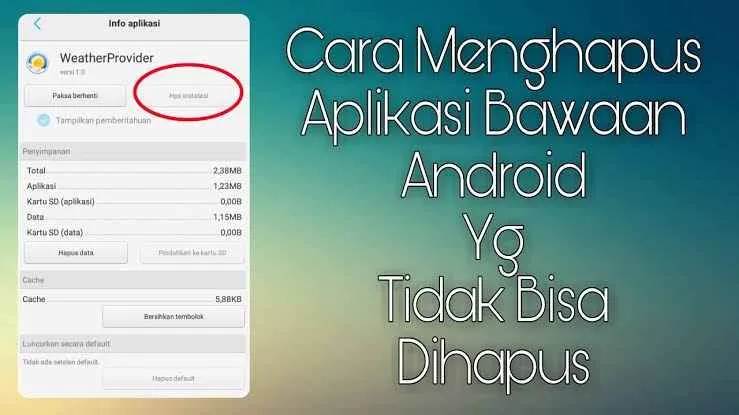
Pernahkah kamu mengalami situasi menyebalkan ini? File di HP Androidmu susah banget dihapus, meskipun sudah berkali-kali mencoba. Tenang, bukan kamu sendirian yang mengalaminya! Seringkali, file-file yang ‘bandel’ ini disebabkan oleh akses yang salah atau proses yang belum selesai. Untungnya, Android menyediakan fitur bawaan yang bisa membantumu mengatasi masalah ini. Berikut langkah-langkahnya!
Menghapus File Lewat Pengelola File Bawaan
Hampir semua HP Android sudah dilengkapi dengan pengelola file bawaan. Aplikasi ini biasanya bernama “Files”, “File Manager”, atau nama serupa, dan bisa kamu temukan di menu aplikasi. Lewat aplikasi ini, kamu bisa dengan mudah mengakses dan mengelola semua file yang tersimpan di perangkatmu, termasuk menghapus file yang sulit dihapus. Berikut langkah-langkahnya:
- Buka aplikasi pengelola file di HP Androidmu.
- Cari file yang ingin kamu hapus. Perhatikan lokasi penyimpanan file tersebut, biasanya di internal storage atau kartu SD.
- Tekan lama pada file tersebut hingga muncul pilihan. Biasanya akan ada pilihan “Hapus”, “Delete”, atau ikon tempat sampah.
- Konfirmasi penghapusan file. Beberapa pengelola file mungkin meminta konfirmasi tambahan sebelum file dihapus secara permanen.
Antarmuka pengelola file biasanya menampilkan daftar file dan folder dalam tampilan grid atau list. Terdapat tombol pencarian untuk memudahkan pencarian file, serta menu opsi yang biasanya ditandai dengan tiga titik vertikal (…) yang menyediakan opsi tambahan seperti sorting, filtering, dan pengaturan lainnya. Tombol hapus biasanya berupa ikon tempat sampah atau teks “Hapus”.
Menghapus File dari Pengaturan Penyimpanan
Cara lain untuk menghapus file yang sulit dihapus adalah melalui pengaturan penyimpanan Android. Metode ini efektif untuk menghapus file sistem atau file yang tersembunyi dari pengelola file biasa.
- Buka menu Pengaturan di HP Androidmu.
- Cari dan pilih menu Penyimpanan atau Penyimpanan & USB. Nama menunya bisa sedikit berbeda tergantung merek dan versi Android.
- Kamu akan melihat daftar aplikasi dan jenis data yang menggunakan ruang penyimpanan. Cari file atau aplikasi yang ingin kamu hapus.
- Beberapa perangkat memungkinkan kamu untuk melihat detail penyimpanan dan menghapus file individual dari dalam aplikasi atau kategori tertentu. Periksa setiap aplikasi atau kategori untuk menemukan file yang ingin dihapus.
- Jika kamu menemukan file yang ingin dihapus, tekan lama dan pilih opsi hapus. Konfirmasi penghapusan jika diperlukan.
Pada halaman pengaturan penyimpanan, biasanya ditampilkan grafik yang menunjukkan penggunaan penyimpanan, serta daftar aplikasi dan jenis file yang paling banyak menggunakan ruang penyimpanan. Menu pengaturan biasanya ditandai dengan ikon roda gigi atau simbol pengaturan.
Mengatasi Pesan Kesalahan Saat Penghapusan
Kadang, saat mencoba menghapus file, kamu mungkin akan menerima pesan kesalahan. Beberapa pesan kesalahan yang umum muncul adalah “File sedang digunakan”, “Akses ditolak”, atau “Tidak dapat menghapus file”. Berikut beberapa cara mengatasinya:
- Tutup aplikasi yang menggunakan file tersebut: Jika pesan kesalahan menunjukkan file sedang digunakan, tutup aplikasi yang mungkin menggunakan file tersebut. Setelah itu, coba hapus file lagi.
- Restart HP: Merestart HP dapat membantu menyelesaikan masalah sementara yang mencegah penghapusan file.
- Coba hapus file dalam mode safe mode: Mode safe mode menonaktifkan aplikasi pihak ketiga. Jika aplikasi pihak ketiga yang menyebabkan masalah, menghapus file dalam mode safe mode mungkin akan berhasil.
- Gunakan aplikasi pengelola file pihak ketiga: Jika cara di atas tidak berhasil, coba gunakan aplikasi pengelola file pihak ketiga yang lebih canggih.
Perbedaan Menghapus File dan Memindahkan ke Tempat Sampah
Menghapus file secara langsung akan menghapus file tersebut secara permanen dari penyimpanan. Memindahkan file ke tempat sampah hanya memindahkan file ke folder khusus (tempat sampah), sehingga file masih dapat dipulihkan jika dibutuhkan. Perbedaan ini penting karena jika kamu salah menghapus file penting, memindahkan ke tempat sampah memberi kesempatan untuk memulihkannya.
Menggunakan Aplikasi Pihak Ketiga untuk Menghapus File
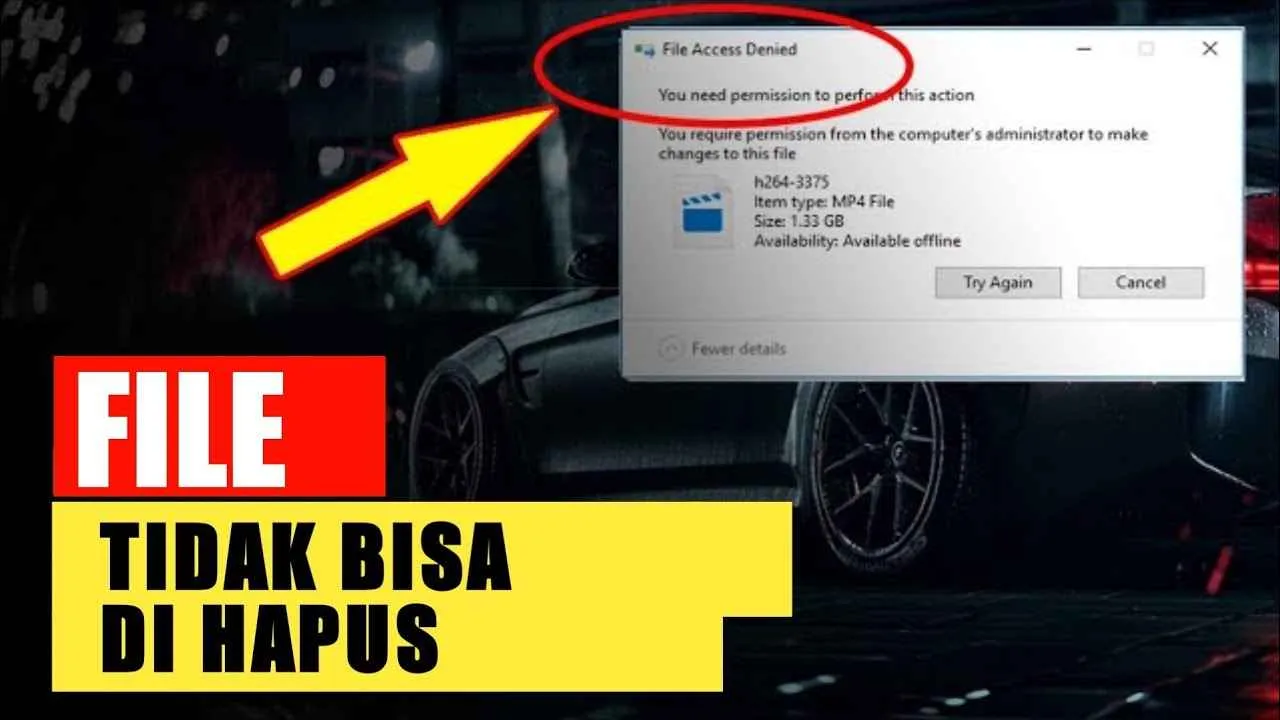
Nah, kalau cara-cara standar udah dicoba tapi file bandel itu masih nempel di Android kamu? Tenang, masih ada jurus pamungkas! Gunakan aplikasi pengelola file pihak ketiga. Aplikasi ini biasanya punya fitur-fitur canggih yang bisa mengatasi file-file yang susah dihapus, bahkan yang disembunyikan sistem.
Beberapa aplikasi pengelola file menawarkan fitur-fitur unggulan yang bisa membantu kamu membersihkan memori internal dan eksternal dengan lebih efektif. Fitur-fitur ini termasuk akses root, penghapusan paksa, dan kemampuan untuk mengelola file sistem yang biasanya tidak bisa diakses melalui aplikasi bawaan Android.
Aplikasi Pengelola File Pihak Ketiga untuk Menghapus File Sulit
Ada banyak aplikasi pengelola file di Google Play Store. Tapi, nggak semua punya kemampuan yang sama. Berikut beberapa aplikasi populer yang bisa kamu coba, lengkap dengan perbandingan fitur-fiturnya.
- Solid Explorer: Solid Explorer dikenal dengan antarmuka yang user-friendly dan fitur-fitur lengkap, termasuk dukungan penyimpanan cloud dan kemampuan untuk mengakses file tersembunyi.
- Total Commander: Aplikasi ini sudah lama malang melintang dan dikenal sebagai salah satu aplikasi pengelola file terkuat. Fitur-fiturnya sangat komprehensif, cocok bagi pengguna yang butuh kontrol penuh atas file-file mereka.
- Files by Google: Aplikasi ini dari Google sendiri, fokusnya pada kemudahan penggunaan. Walaupun fiturnya tidak selengkap Solid Explorer atau Total Commander, Files by Google tetap handal untuk manajemen file dasar, termasuk menghapus file yang sulit.
Perbandingan Fitur Aplikasi Pengelola File
Berikut tabel perbandingan fitur dari tiga aplikasi pengelola file yang telah disebutkan di atas. Peringkat bintang didasarkan pada rata-rata review pengguna di Google Play Store dan dapat berubah sewaktu-waktu.
| Nama Aplikasi | Fitur Utama | Ketersediaan | Rating (Perkiraan) |
|---|---|---|---|
| Solid Explorer | Antarmuka yang mudah digunakan, dukungan penyimpanan cloud, akses file tersembunyi, tema yang dapat dikustomisasi | Google Play Store | 4.5 bintang |
| Total Commander | Fitur lengkap, dukungan FTP dan jaringan, pengelolaan file yang kuat, kemampuan scripting | Google Play Store | 4.3 bintang |
| Files by Google | Antarmuka yang sederhana, pencarian file yang cepat, pembersihan penyimpanan, dukungan penyimpanan cloud | Google Play Store | 4.4 bintang |
Langkah-langkah Menghapus File dengan Solid Explorer
Sebagai contoh, berikut langkah-langkah menghapus file yang bermasalah menggunakan Solid Explorer. Langkah-langkah ini mungkin sedikit berbeda pada aplikasi lain, namun konsepnya umumnya sama.
- Buka aplikasi Solid Explorer dan navigasikan ke lokasi file yang ingin dihapus.
- Tekan lama pada file tersebut hingga muncul pilihan.
- Pilih opsi “Hapus” atau ikon tempat sampah.
- Konfirmasi penghapusan file. Beberapa aplikasi mungkin meminta konfirmasi tambahan, terutama untuk file sistem.
Ilustrasi Antarmuka Aplikasi Saat Penghapusan File
Bayangkan tampilan layar Solid Explorer saat proses penghapusan file. Setelah kamu memilih opsi “Hapus”, akan muncul sebuah dialog konfirmasi yang menampilkan nama file yang akan dihapus dan ukurannya. Terkadang ada progress bar yang menunjukkan persentase proses penghapusan. Setelah proses selesai, biasanya akan muncul pesan konfirmasi bahwa file telah berhasil dihapus atau pemberitahuan jika terjadi kesalahan.
Mengatasi Masalah File yang Terkunci atau Terlindungi

Pernahkah kamu mengalami momen frustasi saat ingin menghapus file di Android, tapi malah muncul pesan error? File tersebut mungkin terkunci atau dilindungi oleh aplikasi tertentu. Jangan panik! Artikel ini akan memandu kamu untuk mengatasi masalah tersebut dan akhirnya bisa mengucapkan selamat tinggal pada file-file bandel itu.
Identifikasi File Terkunci atau Terlindungi
File yang terkunci biasanya dikaitkan dengan aplikasi tertentu. Ini bisa berupa file database aplikasi, file konfigurasi, atau file media yang sedang digunakan oleh aplikasi. Biasanya, kamu tidak bisa menghapusnya secara langsung melalui file manager standar. Cobalah untuk memperhatikan aplikasi apa yang sering mengakses file tersebut. Jika kamu menemukan aplikasi yang mencurigakan, kemungkinan besar aplikasi itulah yang mengunci file yang ingin kamu hapus.
Menghentikan Aplikasi yang Mengunci File
Langkah pertama untuk menghapus file yang terkunci adalah dengan menghentikan paksa aplikasi yang menguncinya. Caranya, buka menu pengaturan Android kamu, lalu cari menu “Aplikasi” atau “Pengelola Aplikasi”. Temukan aplikasi yang mencurigakan tersebut, dan pilih opsi “Paksa berhenti” atau “Berhenti paksa”. Setelah itu, coba hapus file tersebut kembali. Jika masih gagal, coba langkah selanjutnya.
Menggunakan Mode Aman (Safe Mode) untuk Menghapus File
Mode aman (Safe Mode) adalah mode khusus di Android yang hanya menjalankan aplikasi sistem dan aplikasi pra-instal. Dengan demikian, aplikasi pihak ketiga yang mungkin mengunci file tersebut dinonaktifkan sementara. Cara masuk ke Safe Mode berbeda-beda tergantung merek dan model Android. Biasanya, kamu perlu menekan dan menahan tombol power saat perangkat menyala, lalu pilih opsi “Safe Mode” saat muncul. Setelah berhasil masuk ke Safe Mode, coba hapus file tersebut.
Setelah selesai menghapus file, restart perangkat kamu untuk keluar dari Safe Mode.
Peringatan: Menghapus file sistem dapat menyebabkan kerusakan pada perangkat Android kamu. Berhati-hatilah dan pastikan kamu benar-benar tahu apa yang kamu hapus sebelum melakukannya. Jika tidak yakin, jangan coba-coba menghapus file yang tidak kamu kenal.
Ilustrasi Mematikan Aplikasi dan Masuk ke Safe Mode
Bayangkan kamu ingin menghapus file “data.db” yang terkunci oleh aplikasi “GameX”. Pertama, kamu akan membuka menu pengaturan, lalu mencari “Aplikasi”, menemukan “GameX”, dan memilih “Paksa berhenti”. Setelah itu, kamu akan mencoba menghapus “data.db”. Jika masih gagal, kamu akan masuk ke Safe Mode dengan menekan dan menahan tombol power saat perangkat menyala, memilih opsi “Safe Mode”, lalu mencoba menghapus “data.db” sekali lagi. Setelah berhasil, restart perangkat untuk keluar dari Safe Mode.
Pencegahan Masalah Penghapusan File di Masa Mendatang

Bosan berurusan dengan file yang susah dihapus? Agar kejadian serupa tak terulang, yuk kita bahas strategi jitu mencegah masalah penghapusan file di Android. Dengan manajemen file yang tepat dan beberapa langkah pencegahan, kamu bisa menjaga perangkat tetap sehat dan data aman tersimpan.
Manajemen File yang Teratur
Bayangkan laci meja riasmu berantakan, penuh barang-barang tak teridentifikasi. Begitu pula dengan penyimpanan Androidmu. File yang berantakan bukan cuma bikin pusing, tapi juga bisa menghambat kinerja perangkat dan menyulitkan penghapusan file. Rahasianya? Organisasi yang rapi!
- Buat folder-folder spesifik untuk jenis file tertentu (foto, video, dokumen, aplikasi, download).
- Beri nama folder secara deskriptif dan mudah dipahami. Hindari nama seperti “Folder 1,” “Folder 2,” dan seterusnya.
- Hapus file yang sudah tidak terpakai secara berkala. Jangan menumpuk file yang sudah tidak dibutuhkan lagi.
Pentingnya Backup Data Secara Berkala
Kehilangan data adalah mimpi buruk bagi siapapun. Bayangkan semua fotomu yang berharga, dokumen penting, atau bahkan progress game kesayanganmu hilang begitu saja. Mencegahnya? Buatlah cadangan data secara rutin!
- Gunakan layanan cloud storage seperti Google Drive, Dropbox, atau OneDrive untuk menyimpan backup data secara otomatis.
- Buat backup manual ke komputer atau hard drive eksternal secara berkala, misalnya setiap minggu atau bulan.
- Pertimbangkan untuk menggunakan aplikasi backup khusus yang sesuai dengan kebutuhanmu.
Praktik Terbaik untuk Menjaga Kesehatan Sistem Android
Sistem Android yang sehat dan terawat akan meminimalisir masalah penghapusan file. Beberapa kebiasaan baik ini akan sangat membantu.
- Pastikan sistem operasi Android selalu diperbarui ke versi terbaru. Update sistem seringkali membawa perbaikan bug dan peningkatan performa, termasuk manajemen file.
- Hindari menginstal aplikasi dari sumber yang tidak terpercaya. Aplikasi berbahaya bisa merusak sistem dan menyebabkan masalah penghapusan file.
- Jalankan scan antivirus secara berkala untuk mendeteksi dan menghapus malware atau virus yang mungkin mengganggu sistem.
- Bersihkan cache dan data aplikasi secara berkala. File-file sementara ini bisa menumpuk dan menghambat kinerja perangkat.
Ilustrasi Struktur Folder yang Terorganisir
Bayangkan struktur folder seperti pohon terbalik. Di puncak, kamu punya folder utama, misalnya “Files”. Dari sana, bercabanglah folder-folder lain seperti “Documents,” “Pictures,” “Videos,” “Downloads,” dan “Apps”. Di dalam masing-masing folder, kamu bisa membuat subfolder yang lebih spesifik lagi. Misalnya, di dalam folder “Pictures,” kamu bisa membuat subfolder “Vacation 2023,” “Family Photos,” dan sebagainya. Dengan struktur yang jelas dan terorganisir, menemukan dan menghapus file akan jauh lebih mudah.
Kesimpulan Akhir
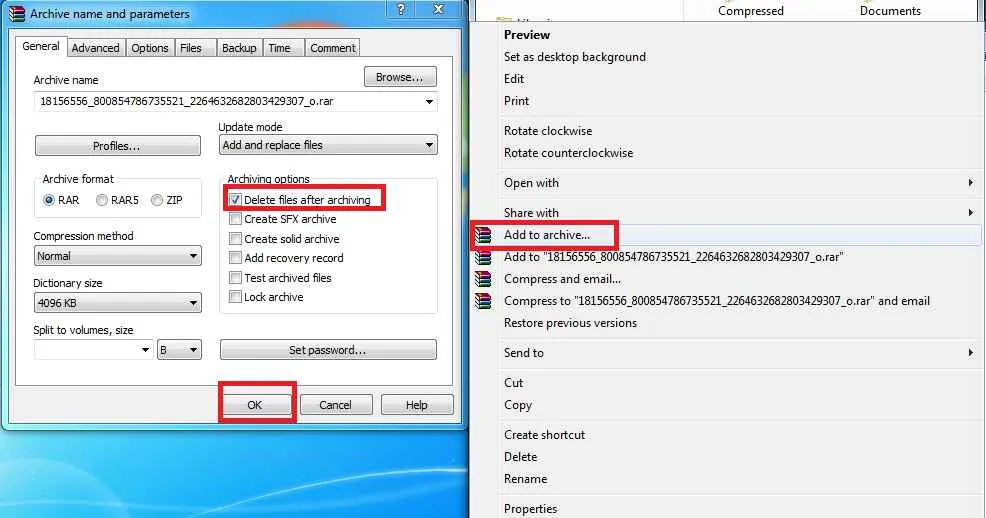
Menghapus file yang membandel di Android ternyata tak sesulit yang dibayangkan. Dengan memahami penyebabnya dan memanfaatkan trik-trik yang tepat, baik melalui fitur bawaan atau aplikasi tambahan, kamu bisa mengatasi masalah ini dengan mudah. Jadi, jangan biarkan file-file ‘ngeyel’ itu terus mengganggu. Bersihkan ruang penyimpananmu dan nikmati kembali performa Android yang optimal!


What's Your Reaction?
-
0
 Like
Like -
0
 Dislike
Dislike -
0
 Funny
Funny -
0
 Angry
Angry -
0
 Sad
Sad -
0
 Wow
Wow








